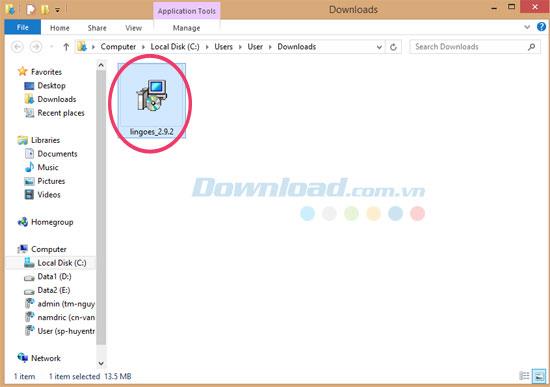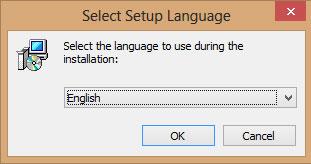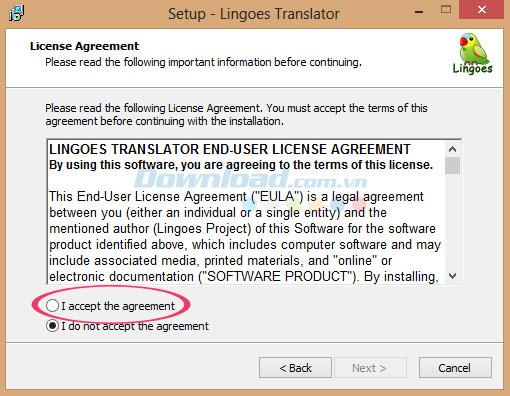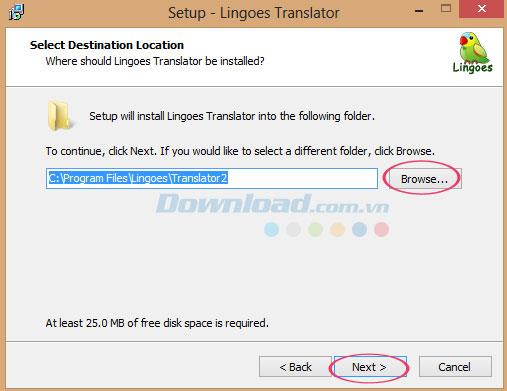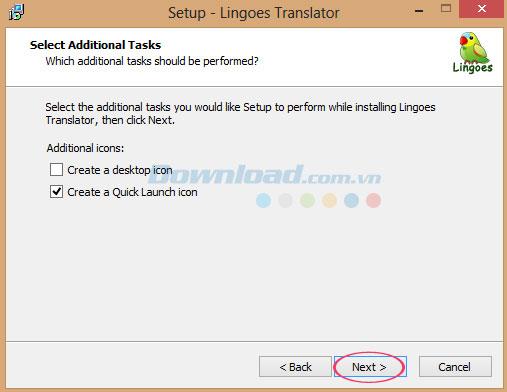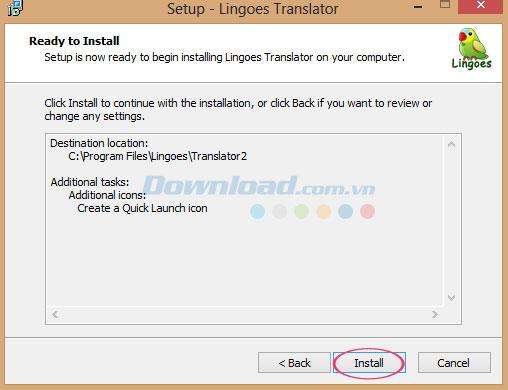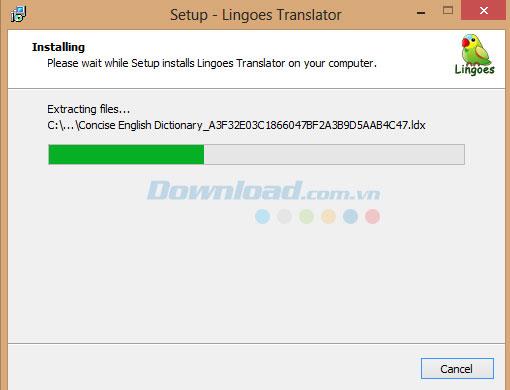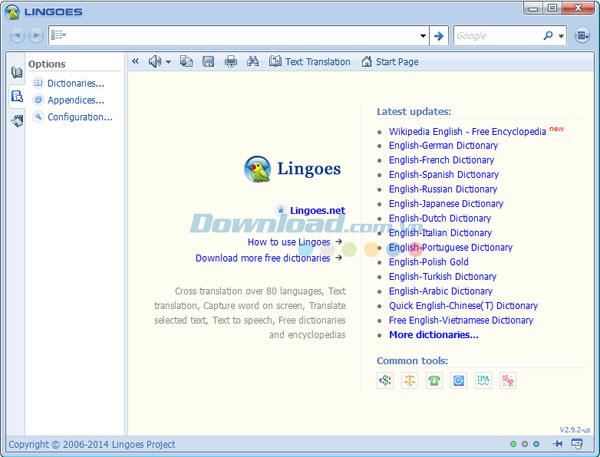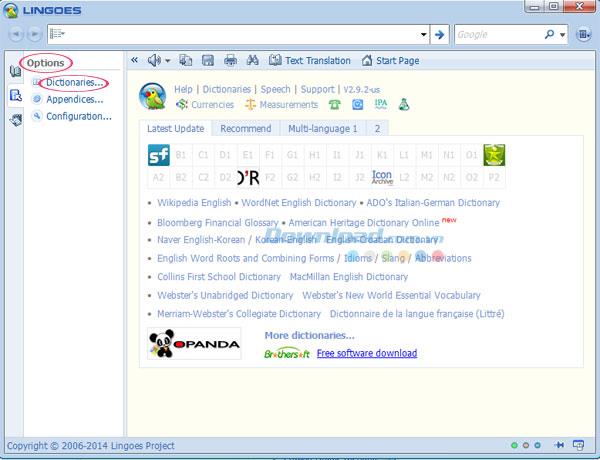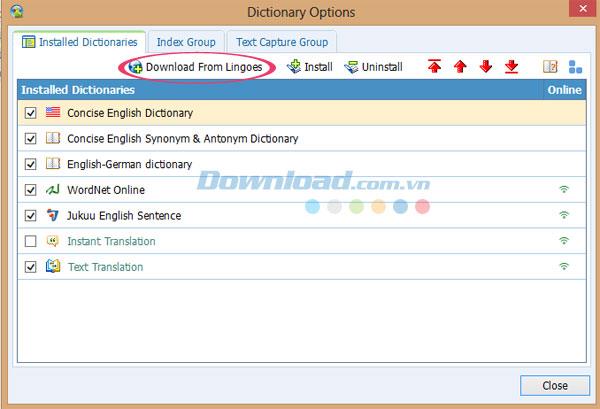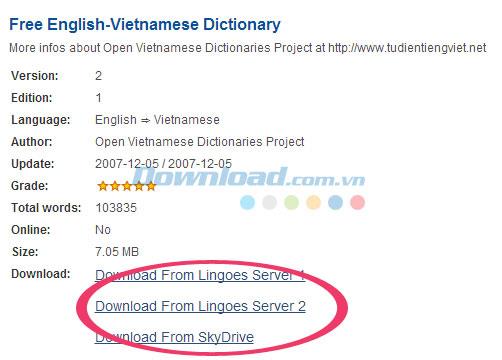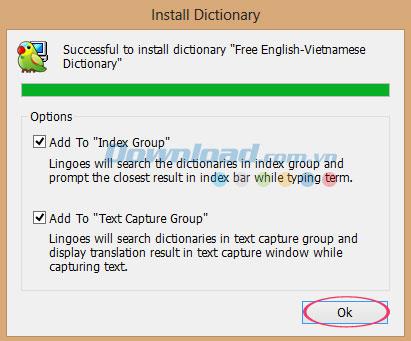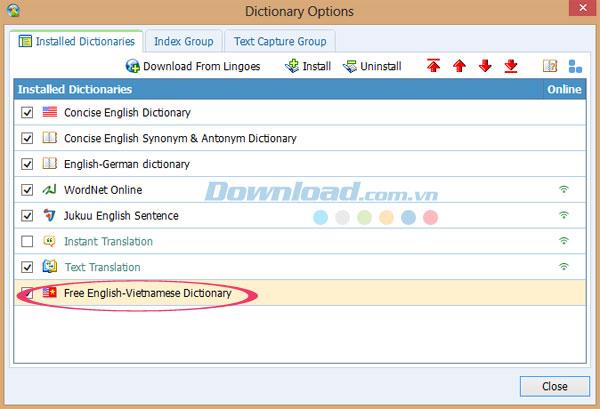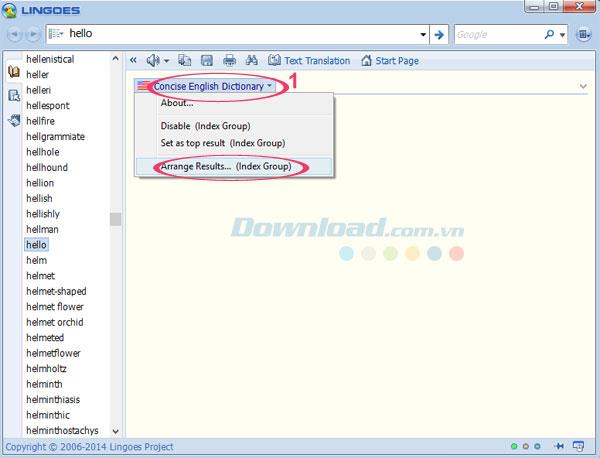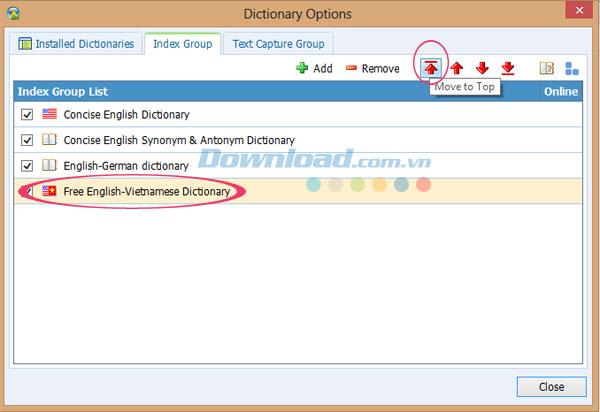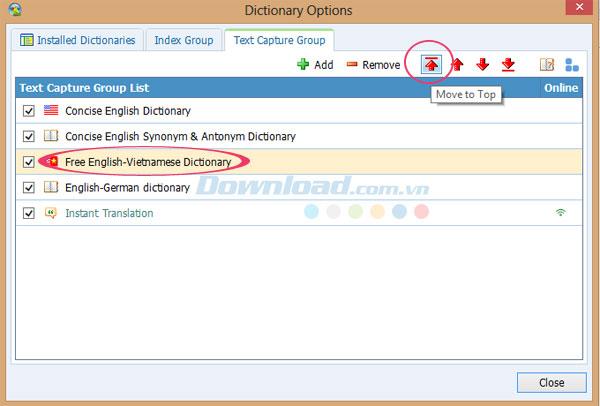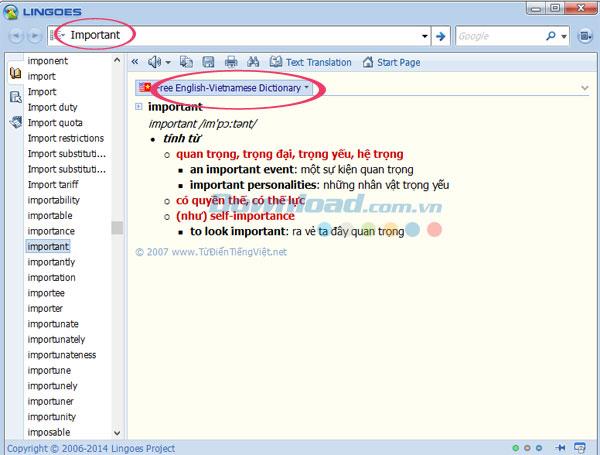Certes, les utilisateurs d'ordinateurs connaissent trop les noms Lingoes - Un dictionnaire multilingue utile, pratique et spécial fourni gratuitement. Avec lui, ils pourront rechercher tous les mots, y compris: anglais, chinois, japonais, français, russe, coréen, néerlandais, arabe, espagnol, vietnamien, etc.
Cependant, tout le monde ne peut pas manipuler le programme facilement. Par conséquent, download.com.vn vous guidera aujourd'hui pour installer et utiliser Lingoes sur votre ordinateur pour servir votre recherche. Les résultats vous aident à étudier et à travailler plus efficacement.
De plus, vous pouvez voir d'autres produits du même type que Lingoes tels que Lac Viet mtd9 EVA , StarDict , Multidictionary , Babylon , etc.
Et maintenant, veuillez vous référer à l'article détaillé et aux instructions spécifiques pour utiliser Lingoes sur PC ci-dessous:
Instructions pour installer Lingoes sur l'ordinateur
Étape 1: Télécharger Lingoes
Tout d'abord, vous devez télécharger le programme (suivez le lien ci-dessus), puis double-cliquez sur son icône pour procéder à l'installation.
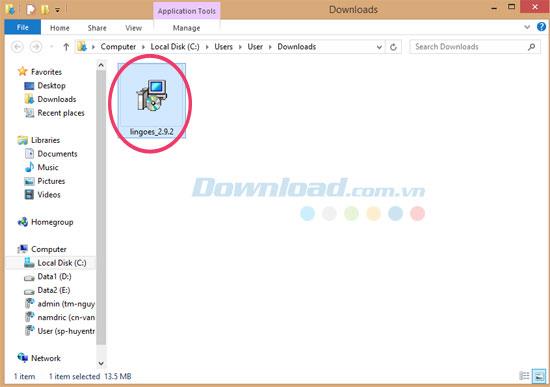
Étape 2: Sélectionnez la langue d'installation et l'assistant de support
Sélectionnez ensuite la langue à utiliser lors du processus de configuration.
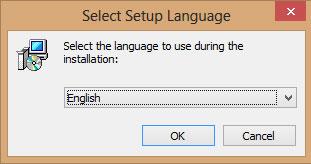
Ensuite, un assistant pour aider à installer Lingoes apparaîtra. À ce stade, vous devez fermer tous les autres programmes avant de continuer. Cliquez sur Suivant pour continuer.

Étape 3: Conditions d'utilisation du programme
Veuillez ensuite lire les conditions d'utilisation du programme ci-dessous. Si vous souhaitez continuer l'installation de Lingoes, vous devez accepter ces conditions en cliquant sur la case J'accepte l'accord.
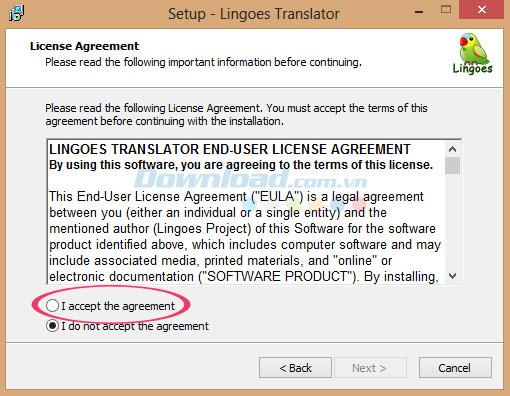
Étape 4: Choisissez un emplacement pour enregistrer le fichier d'installation
Ensuite, sélectionnez l'emplacement de destination pour enregistrer le fichier d'installation du programme sur l'ordinateur. Le répertoire par défaut ici sera: C: \ Program Files \ Lingoes \ Translator2. Pour continuer, cliquez sur Next. Si vous souhaitez sélectionner un autre dossier, cliquez sur Parcourir. Vous devez disposer d'au moins 25 Mo d'espace disque libre.
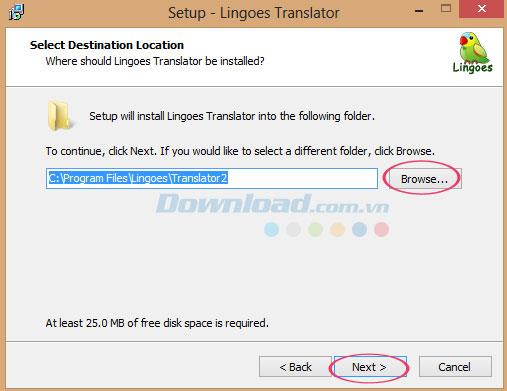
Étape 5: ajouter des tâches supplémentaires
Sélectionnez ensuite les tâches supplémentaires que vous souhaitez effectuer lors de l'installation de l'outil Lingoes, puis cliquez sur Suivant pour continuer.
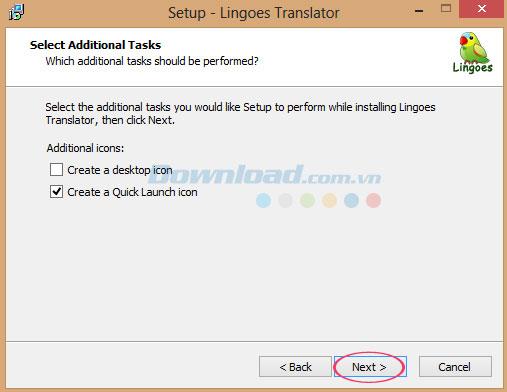
Ensuite, préparez-vous à installer Lingoes Translator sur votre ordinateur. Veuillez cliquer sur Installer pour continuer ou appuyez sur Retour lorsque vous devez revoir ou modifier des paramètres.
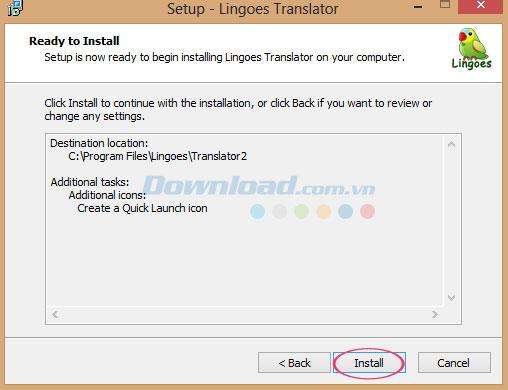
Le processus d'installation est en cours ...
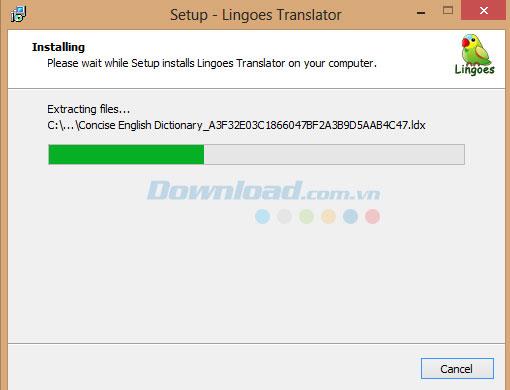
Une fois terminé, vous verrez l'interface du programme comme ci-dessous:
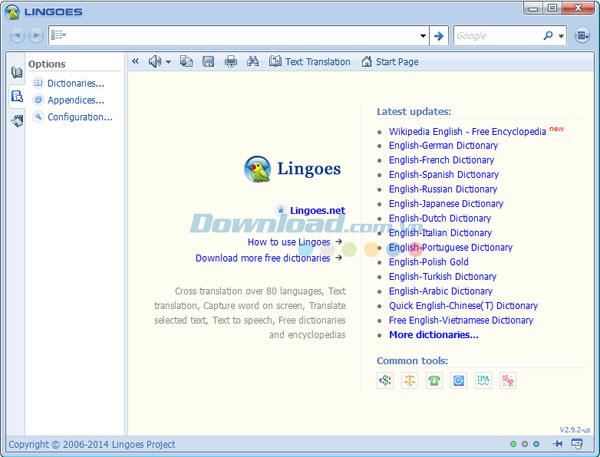
Instructions pour installer le dictionnaire anglais-vietnamien
Étape 1: choisissez un dictionnaire
Après que l'interface principale du programme s'affiche, veuillez cliquer sur Options et sélectionner Dictionnaires.
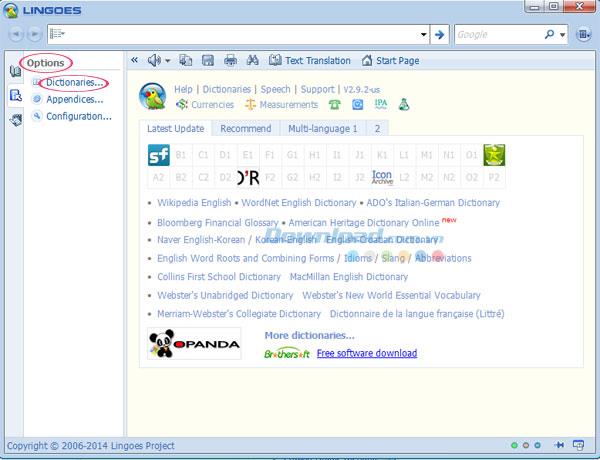
Étape 2: Téléchargez le dictionnaire anglais-vietnamien
Après cela, une petite fenêtre apparaîtra et vous permettra de sélectionner le dictionnaire dont vous avez besoin.
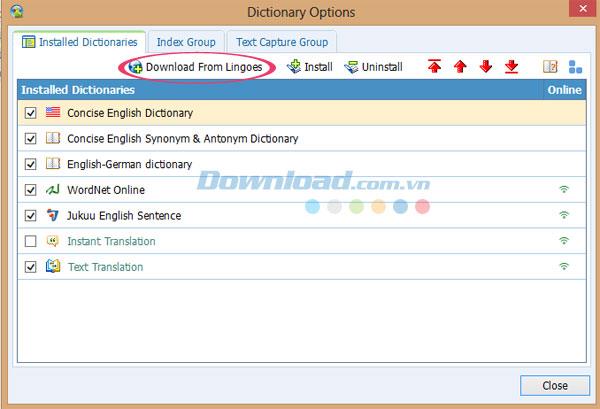
Supposons que nous vous guiderons ici pour installer le dictionnaire anglais-vietnamien. Le dictionnaire anglais-vietnamien n'étant pas encore disponible, veuillez cliquer sur le bouton Télécharger depuis Lingoes pour le télécharger à partir de la page d'accueil du programme.
Étape 3: Sélectionnez le dictionnaire anglais-vietnamien gratuit
Ensuite, le site Web principal du programme apparaîtra, veuillez faire glisser la barre de défilement sur le site Web et sélectionnez Dictionnaires vietnamiens -> cliquez sur Dictionnaire anglais-vietnamien gratuit.

Choisissez ensuite l'un des liens fournis pour télécharger ce dictionnaire anglais-vietnamien sur votre ordinateur.
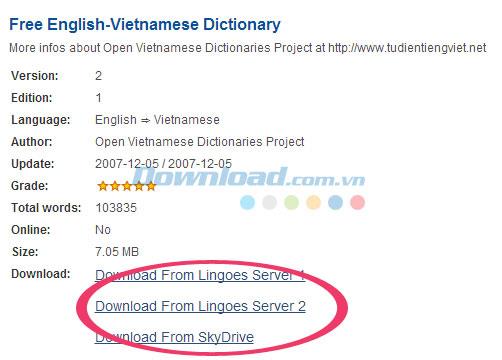
Étape 4: installer le dictionnaire anglais-vietnamien
Ensuite, accédez au dossier contenant le fichier d'installation Dictionnaire anglais-vietnamien gratuit pour procéder à sa configuration. Ensuite, cliquez sur les options Ajouter au groupe d'index et Ajouter au groupe de capture de texte, puis cliquez sur OK.
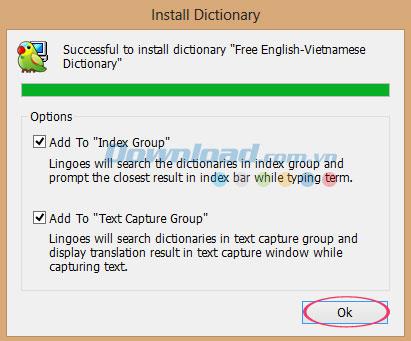
En tant que tel, le dictionnaire anglais-vietnamien gratuit a été ajouté à la liste des dictionnaires installés dans Lingoes.
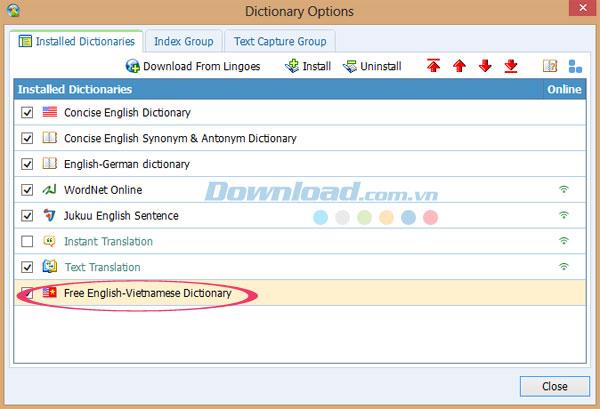
Étape 5: Comment rechercher des mots avec le dictionnaire anglais-vietnamien
Parce qu'il existe de nombreux dictionnaires disponibles dans Lingoes, il est possible de rechercher un mot avec le dictionnaire anglais-vietnamien récemment téléchargé. Vous devez faire encore quelques choses:
Cliquez sur 1 et choisissez Réorganiser les résultats ...
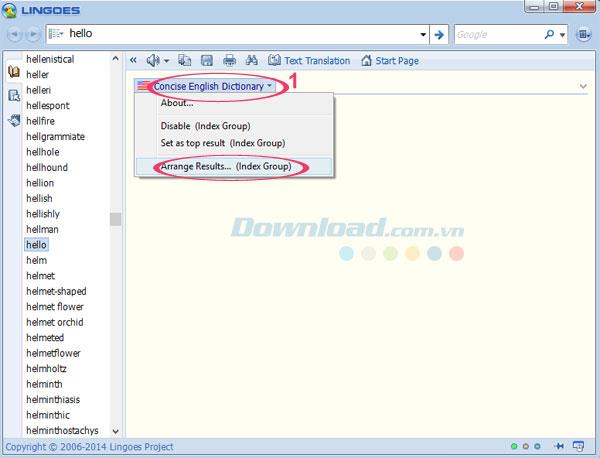
Ensuite, cliquez sur Dictionnaire anglais-vietnamien gratuit et cliquez sur Déplacer vers le haut pour le déplacer vers la première position.
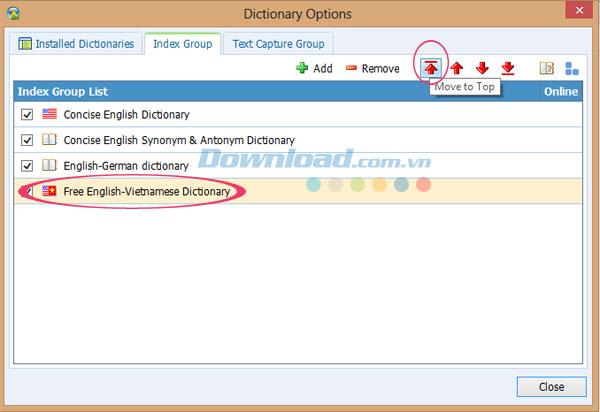
Ensuite, accédez à Text Capture Group et faites la même chose que ci-dessus, puis cliquez sur Fermer.
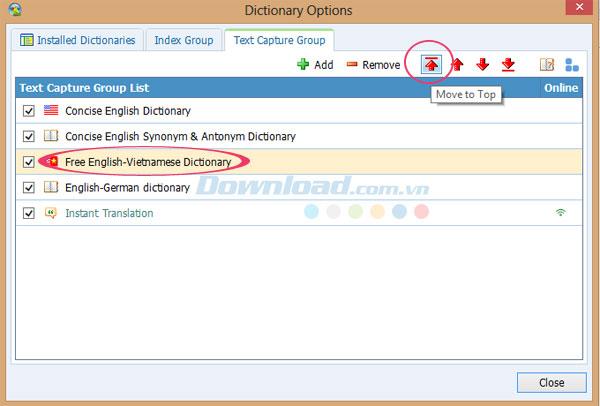
Tapez ensuite le mot que vous souhaitez rechercher et le dictionnaire anglais-vietnamien affichera les résultats comme indiqué ci-dessous:
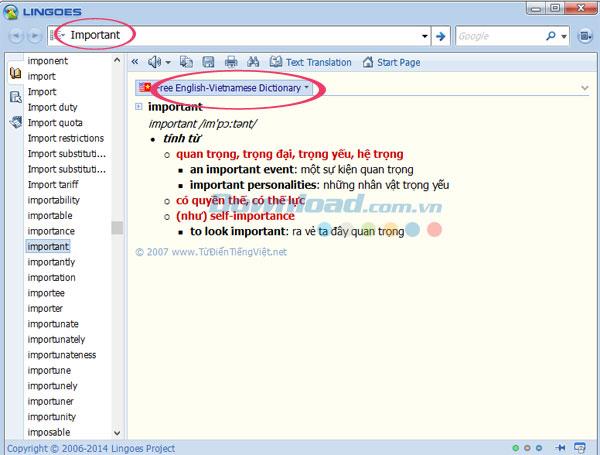
Ainsi, vous pouvez vous sentir libre de chercher dans ce dictionnaire anglais-vietnamien nouvellement installé.
Je vous souhaite une mise en œuvre réussie!